今天小编就带大家来共同学习谷歌浏览器翻译功能如何设置,希望可以帮助到有需要的小伙伴哦,下面就是详细完整的操作步骤。
谷歌浏览器翻译功能设置方法:
1、首先我们在谷歌浏览器右上角的菜单中打开“设置”功能;
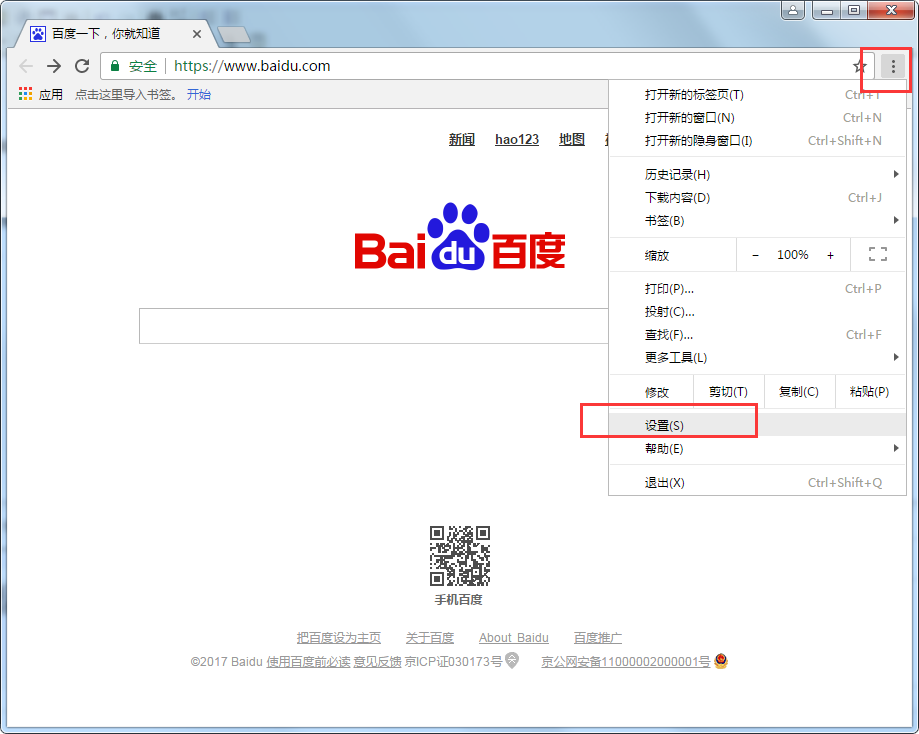
2、接着在设置界面的底部找到“显示高级设置”并打开;
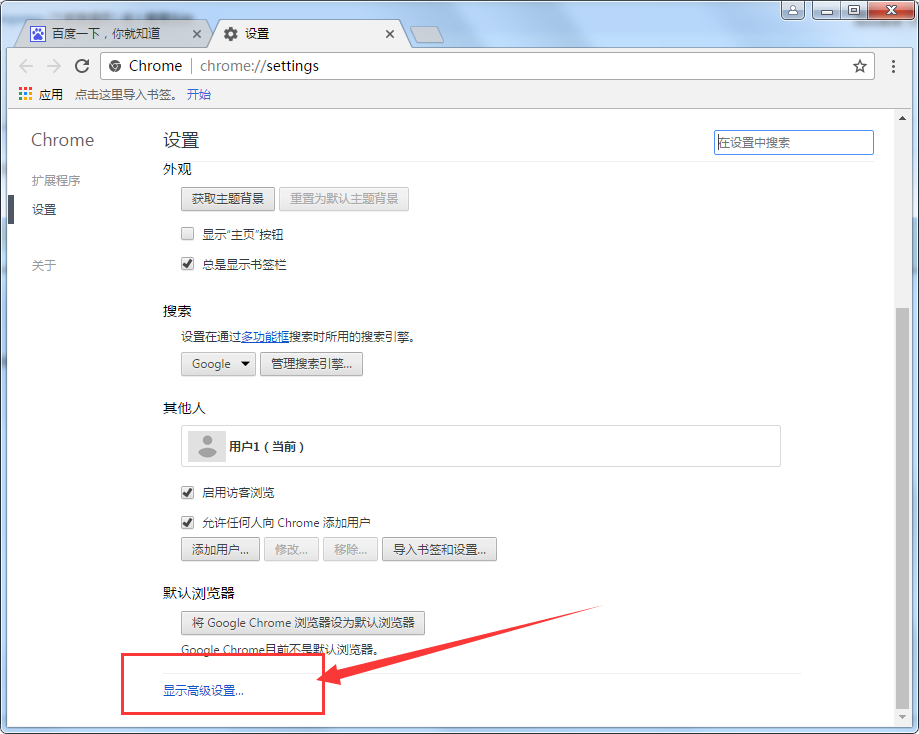
3、然后在高级设置界面找到“语言”分类,之后我们打开“管理语言”功能;
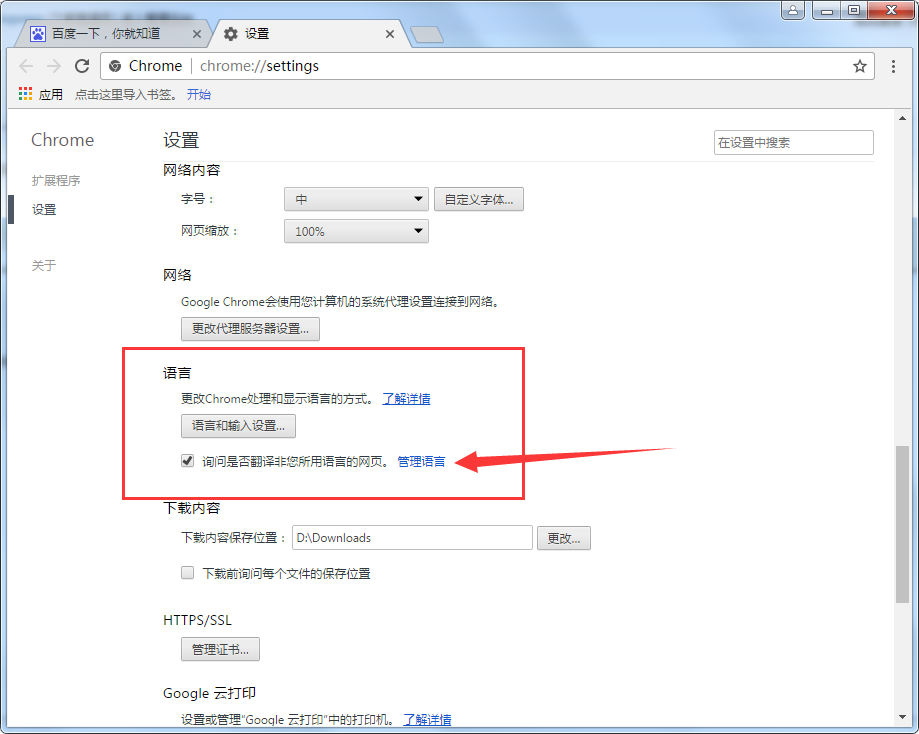
4、在管理语言界面点击左下角的“添加”按钮,然后找到中文并将其添加,最后点击完成就可以了,如下图所示:
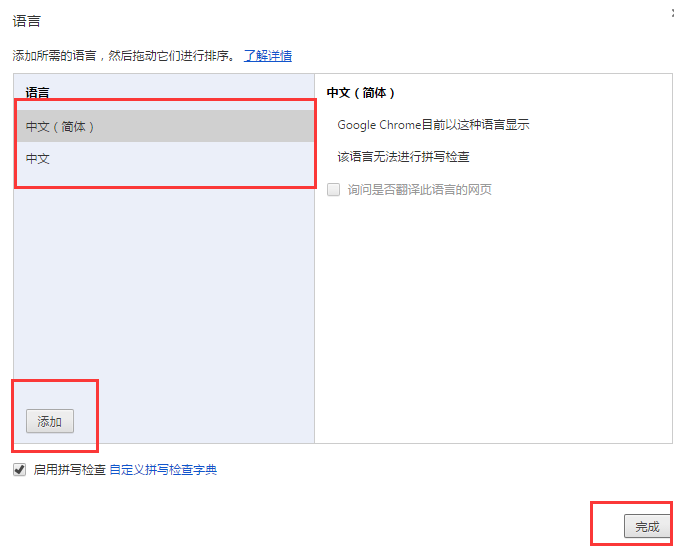
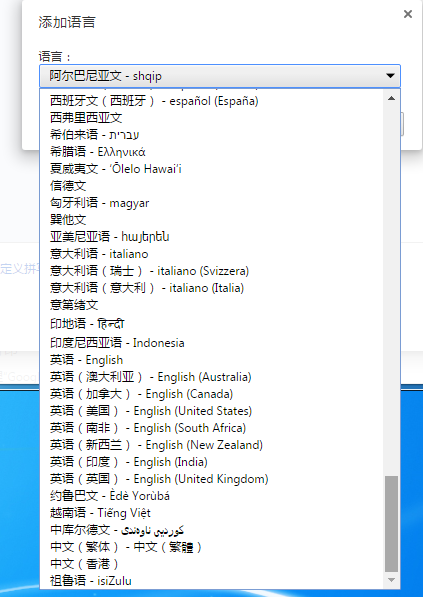
以上就是谷歌浏览器翻译功能设置教程,希望可以帮助到大家。
 天极下载
天极下载








































































